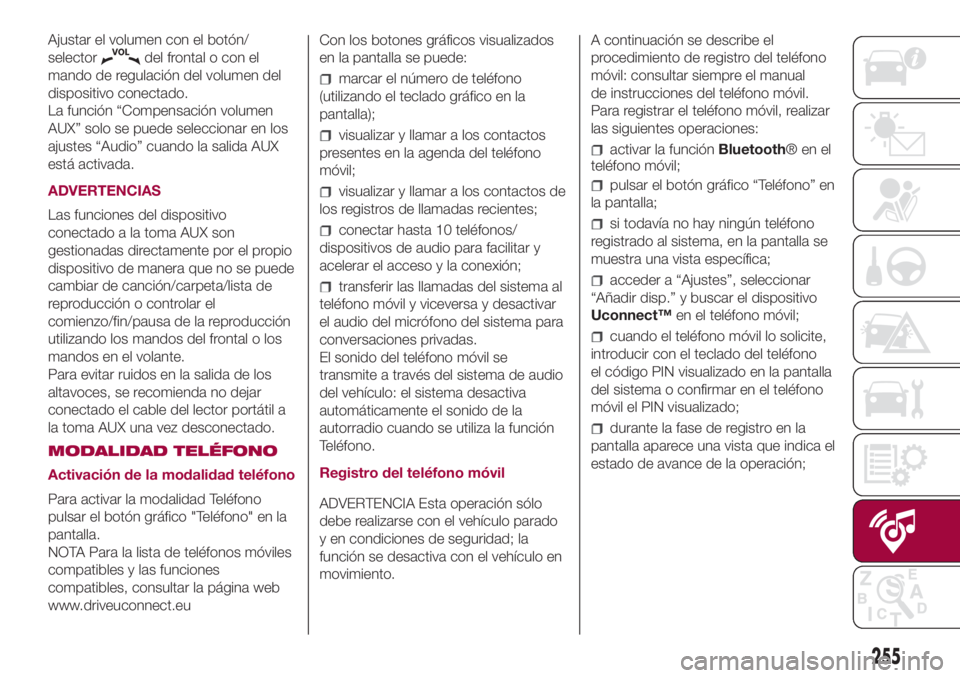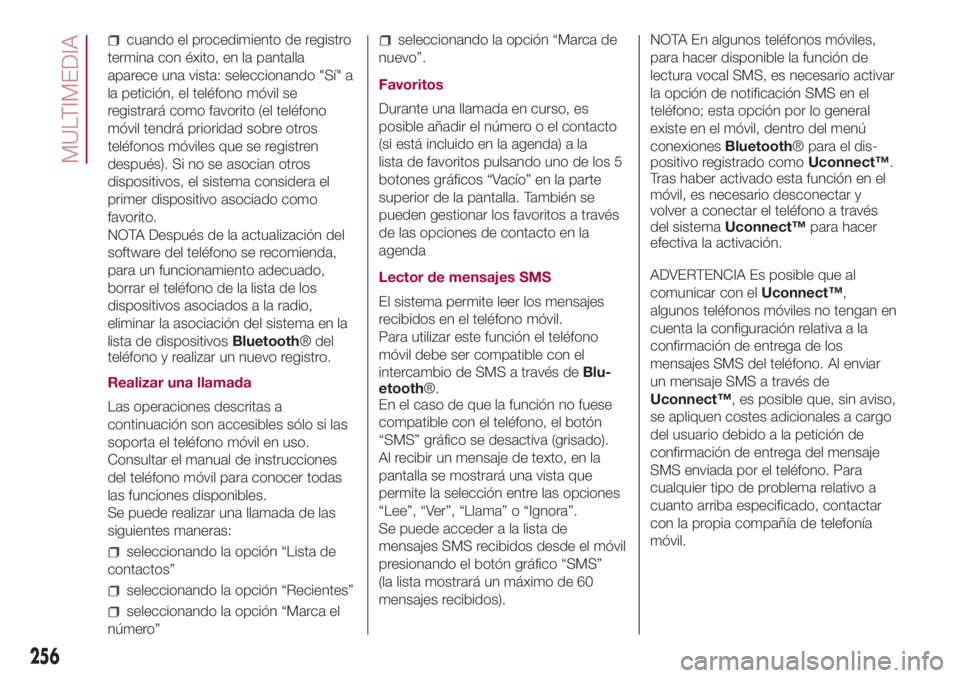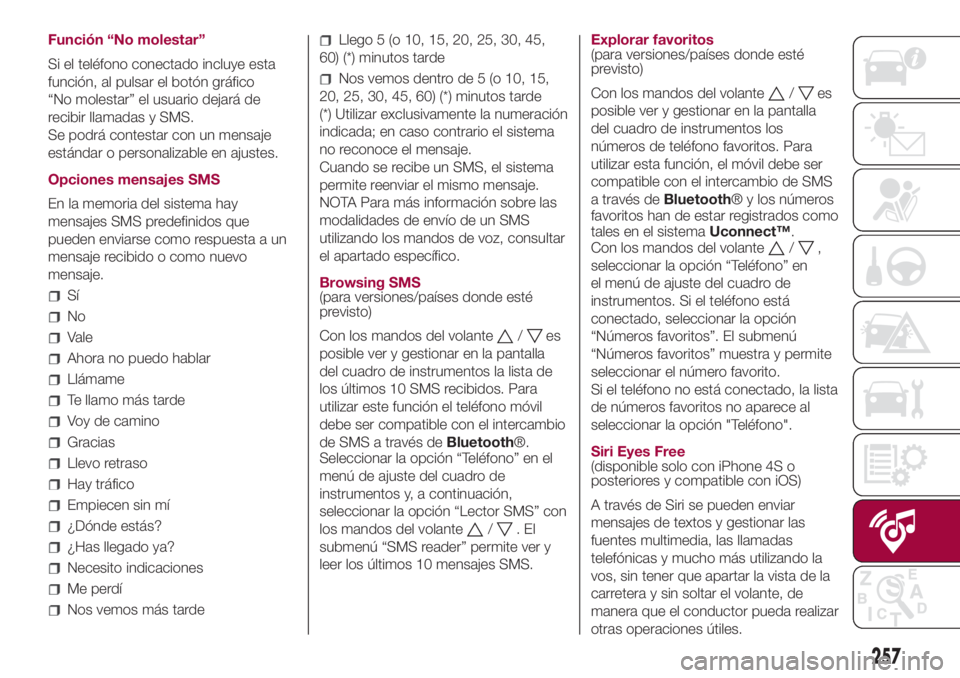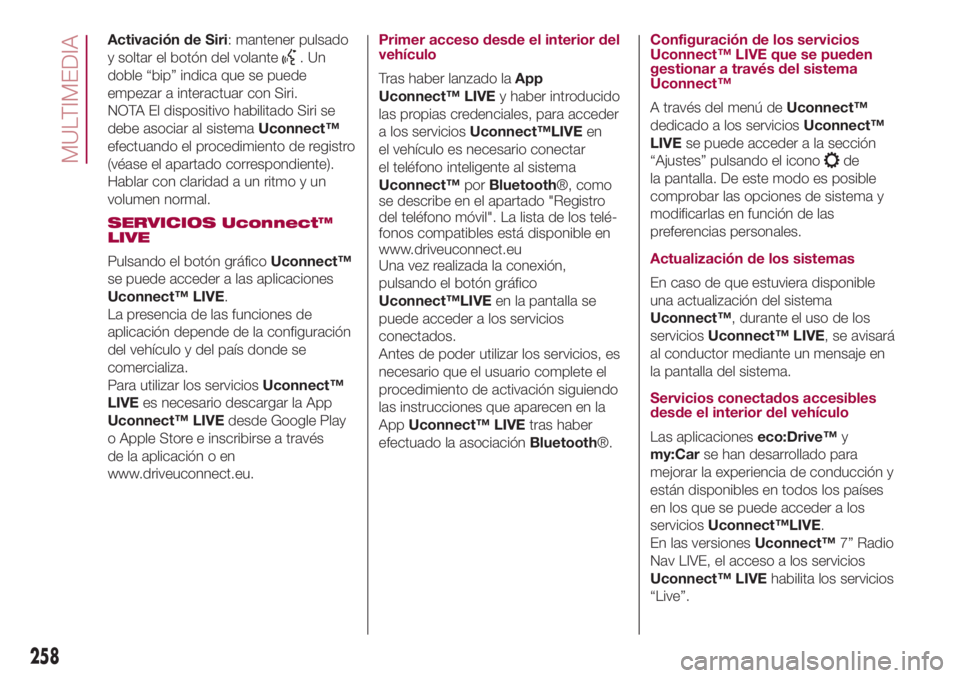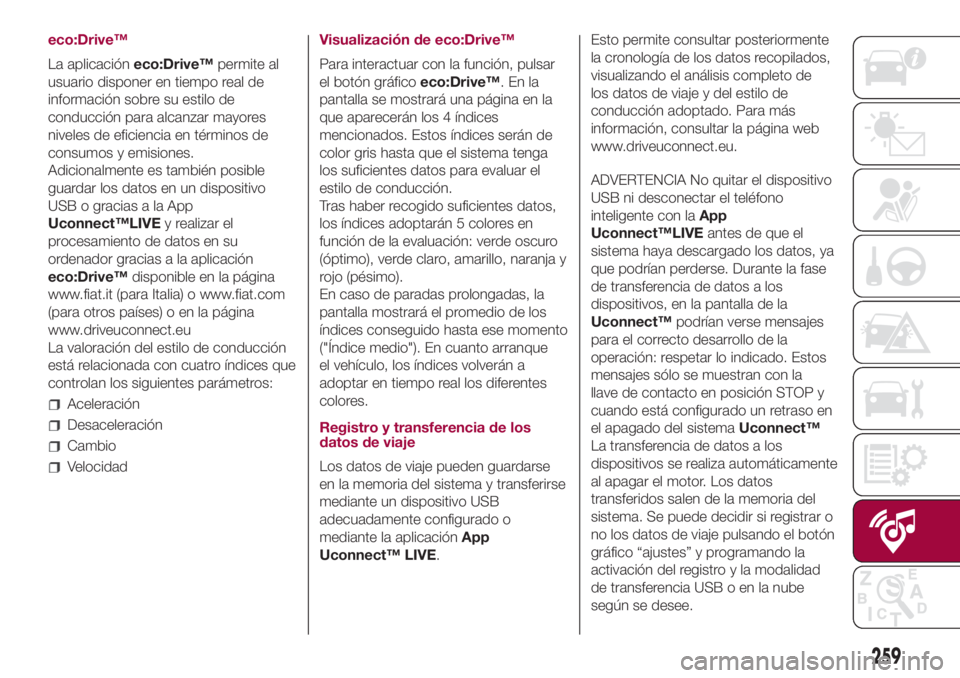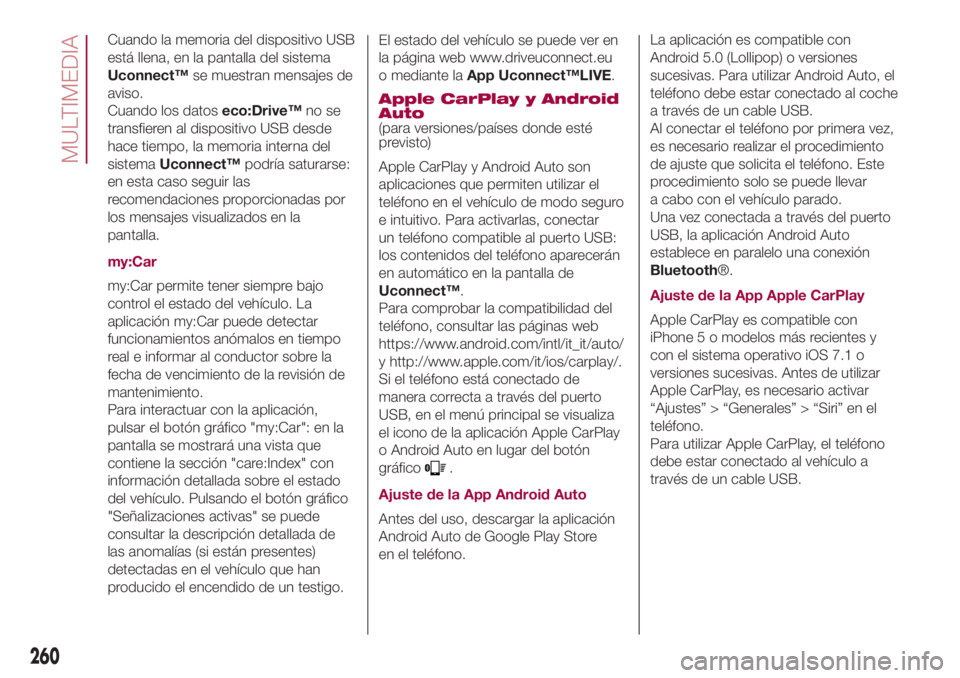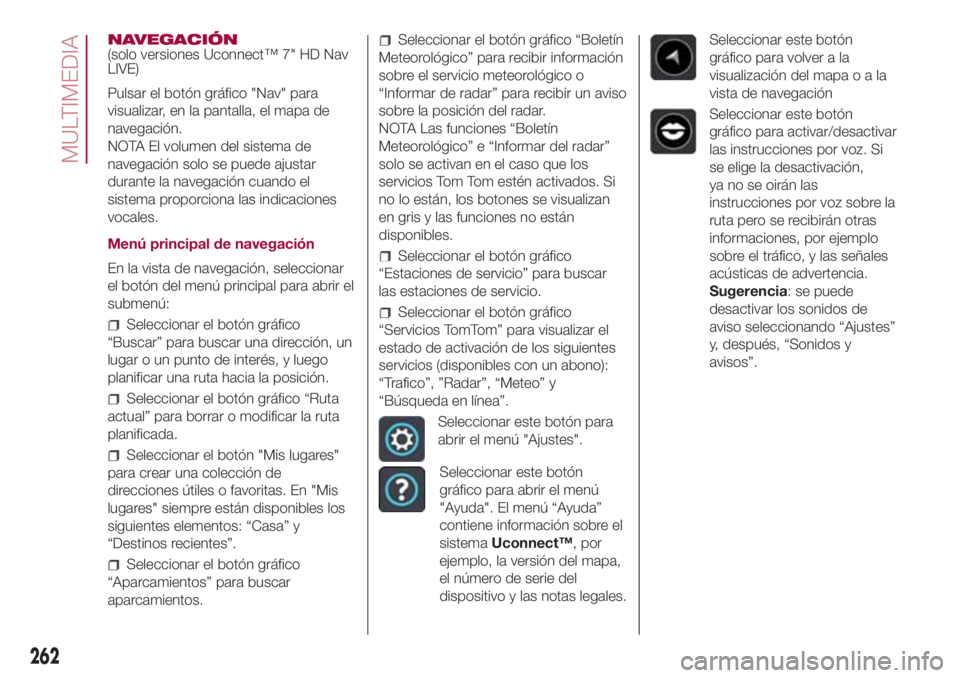Page 257 of 284
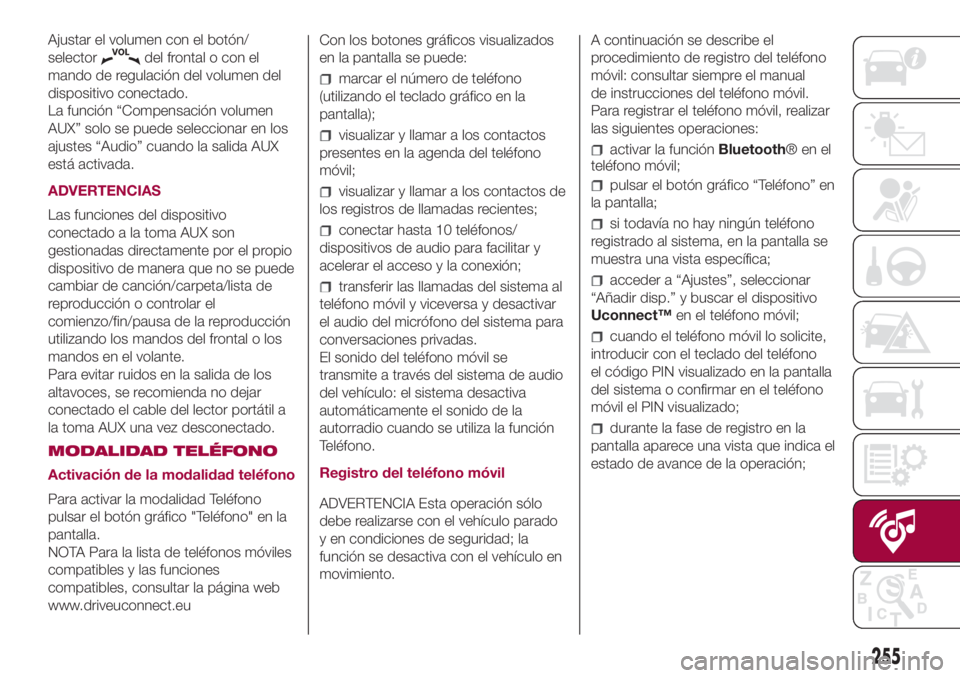
Ajustar el volumen con el botón/
selector
del frontal o con el
mando de regulación del volumen del
dispositivo conectado.
La función “Compensación volumen
AUX” solo se puede seleccionar en los
ajustes “Audio” cuando la salida AUX
está activada.
ADVERTENCIAS
Las funciones del dispositivo
conectado a la toma AUX son
gestionadas directamente por el propio
dispositivo de manera que no se puede
cambiar de canción/carpeta/lista de
reproducción o controlar el
comienzo/fin/pausa de la reproducción
utilizando los mandos del frontal o los
mandos en el volante.
Para evitar ruidos en la salida de los
altavoces, se recomienda no dejar
conectado el cable del lector portátil a
la toma AUX una vez desconectado.
MODALIDAD TELÉFONO
Activación de la modalidad teléfono
Para activar la modalidad Teléfono
pulsar el botón gráfico "Teléfono" en la
pantalla.
NOTA Para la lista de teléfonos móviles
compatibles y las funciones
compatibles, consultar la página web
www.driveuconnect.euCon los botones gráficos visualizados
en la pantalla se puede:
marcar el número de teléfono
(utilizando el teclado gráfico en la
pantalla);
visualizar y llamar a los contactos
presentes en la agenda del teléfono
móvil;
visualizar y llamar a los contactos de
los registros de llamadas recientes;
conectar hasta 10 teléfonos/
dispositivos de audio para facilitar y
acelerar el acceso y la conexión;
transferir las llamadas del sistema al
teléfono móvil y viceversa y desactivar
el audio del micrófono del sistema para
conversaciones privadas.
El sonido del teléfono móvil se
transmite a través del sistema de audio
del vehículo: el sistema desactiva
automáticamente el sonido de la
autorradio cuando se utiliza la función
Teléfono.
Registro del teléfono móvil
ADVERTENCIA Esta operación sólo
debe realizarse con el vehículo parado
y en condiciones de seguridad; la
función se desactiva con el vehículo en
movimiento.A continuación se describe el
procedimiento de registro del teléfono
móvil: consultar siempre el manual
de instrucciones del teléfono móvil.
Para registrar el teléfono móvil, realizar
las siguientes operaciones:
activar la funciónBluetooth®enel
teléfono móvil;
pulsar el botón gráfico “Teléfono” en
la pantalla;
si todavía no hay ningún teléfono
registrado al sistema, en la pantalla se
muestra una vista específica;
acceder a “Ajustes”, seleccionar
“Añadir disp.” y buscar el dispositivo
Uconnect™en el teléfono móvil;
cuando el teléfono móvil lo solicite,
introducir con el teclado del teléfono
el código PIN visualizado en la pantalla
del sistema o confirmar en el teléfono
móvil el PIN visualizado;
durante la fase de registro en la
pantalla aparece una vista que indica el
estado de avance de la operación;
255
Page 258 of 284
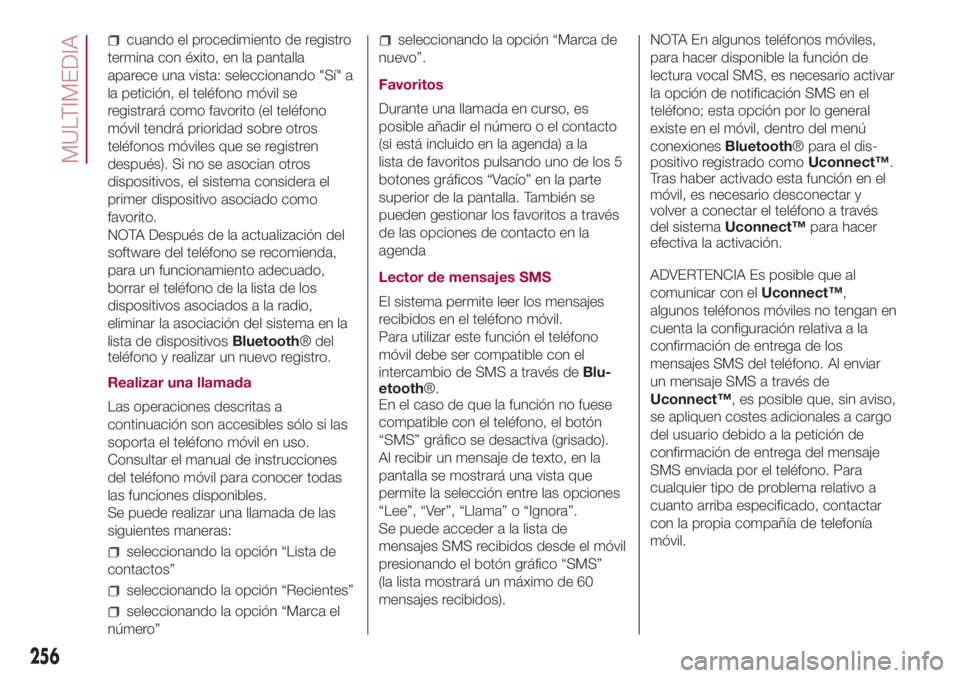
cuando el procedimiento de registro
termina con éxito, en la pantalla
aparece una vista: seleccionando "Sí" a
la petición, el teléfono móvil se
registrará como favorito (el teléfono
móvil tendrá prioridad sobre otros
teléfonos móviles que se registren
después). Si no se asocian otros
dispositivos, el sistema considera el
primer dispositivo asociado como
favorito.
NOTA Después de la actualización del
software del teléfono se recomienda,
para un funcionamiento adecuado,
borrar el teléfono de la lista de los
dispositivos asociados a la radio,
eliminar la asociación del sistema en la
lista de dispositivosBluetooth® del
teléfono y realizar un nuevo registro.
Realizar una llamada
Las operaciones descritas a
continuación son accesibles sólo si las
soporta el teléfono móvil en uso.
Consultar el manual de instrucciones
del teléfono móvil para conocer todas
las funciones disponibles.
Se puede realizar una llamada de las
siguientes maneras:
seleccionando la opción “Lista de
contactos”
seleccionando la opción “Recientes”
seleccionando la opción “Marca el
número”
seleccionando la opción “Marca de
nuevo”.
Favoritos
Durante una llamada en curso, es
posible añadir el número o el contacto
(si está incluido en la agenda) a la
lista de favoritos pulsando uno de los 5
botones gráficos “Vacío” en la parte
superior de la pantalla. También se
pueden gestionar los favoritos a través
de las opciones de contacto en la
agenda
Lector de mensajes SMS
El sistema permite leer los mensajes
recibidos en el teléfono móvil.
Para utilizar este función el teléfono
móvil debe ser compatible con el
intercambio de SMS a través deBlu-
etooth®.
En el caso de que la función no fuese
compatible con el teléfono, el botón
“SMS” gráfico se desactiva (grisado).
Al recibir un mensaje de texto, en la
pantalla se mostrará una vista que
permite la selección entre las opciones
“Lee”, “Ver”, “Llama” o “Ignora”.
Se puede acceder a la lista de
mensajes SMS recibidos desde el móvil
presionando el botón gráfico “SMS”
(la lista mostrará un máximo de 60
mensajes recibidos).NOTA En algunos teléfonos móviles,
para hacer disponible la función de
lectura vocal SMS, es necesario activar
la opción de notificación SMS en el
teléfono; esta opción por lo general
existe en el móvil, dentro del menú
conexionesBluetooth® para el dis-
positivo registrado comoUconnect™.
Tras haber activado esta función en el
móvil, es necesario desconectar y
volver a conectar el teléfono a través
del sistemaUconnect™para hacer
efectiva la activación.
ADVERTENCIA Es posible que al
comunicar con elUconnect™,
algunos teléfonos móviles no tengan en
cuenta la configuración relativa a la
confirmación de entrega de los
mensajes SMS del teléfono. Al enviar
un mensaje SMS a través de
Uconnect™, es posible que, sin aviso,
se apliquen costes adicionales a cargo
del usuario debido a la petición de
confirmación de entrega del mensaje
SMS enviada por el teléfono. Para
cualquier tipo de problema relativo a
cuanto arriba especificado, contactar
con la propia compañía de telefonía
móvil.
256
MULTIMEDIA
Page 259 of 284
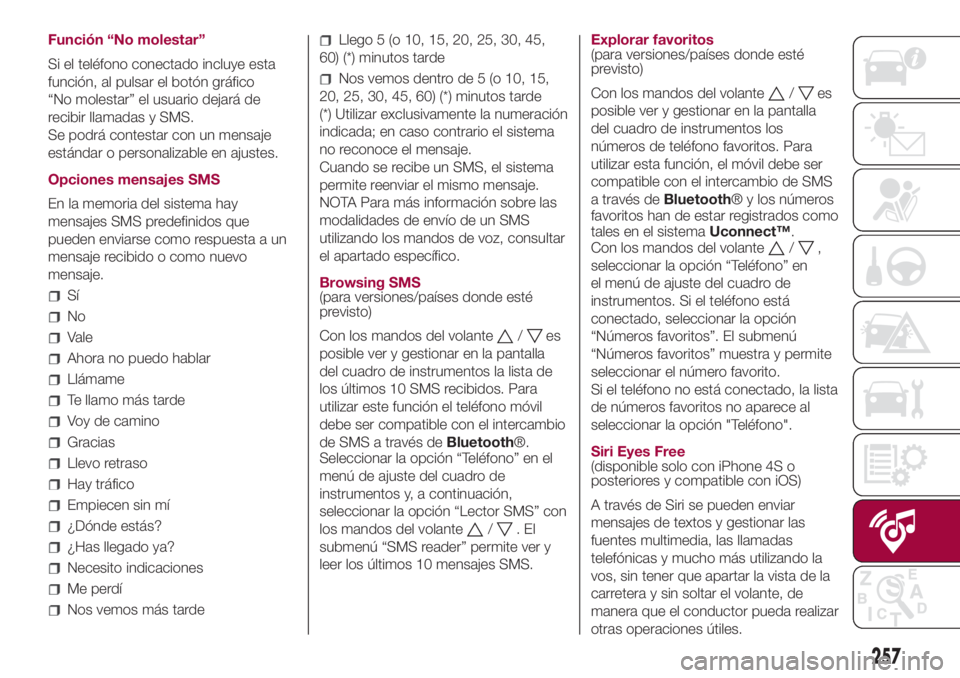
Función “No molestar”
Si el teléfono conectado incluye esta
función, al pulsar el botón gráfico
“No molestar” el usuario dejará de
recibir llamadas y SMS.
Se podrá contestar con un mensaje
estándar o personalizable en ajustes.
Opciones mensajes SMS
En la memoria del sistema hay
mensajes SMS predefinidos que
pueden enviarse como respuesta a un
mensaje recibido o como nuevo
mensaje.
Sí
No
Vale
Ahora no puedo hablar
Llámame
Te llamo más tarde
Voy de camino
Gracias
Llevo retraso
Hay tráfico
Empiecen sin mí
¿Dónde estás?
¿Has llegado ya?
Necesito indicaciones
Me perdí
Nos vemos más tarde
Llego 5 (o 10, 15, 20, 25, 30, 45,
60) (*) minutos tarde
Nos vemos dentro de 5 (o 10, 15,
20, 25, 30, 45, 60) (*) minutos tarde
(*) Utilizar exclusivamente la numeración
indicada; en caso contrario el sistema
no reconoce el mensaje.
Cuando se recibe un SMS, el sistema
permite reenviar el mismo mensaje.
NOTA Para más información sobre las
modalidades de envío de un SMS
utilizando los mandos de voz, consultar
el apartado específico.
Browsing SMS
(para versiones/países donde esté
previsto)
Con los mandos del volante
/es
posible ver y gestionar en la pantalla
del cuadro de instrumentos la lista de
los últimos 10 SMS recibidos. Para
utilizar este función el teléfono móvil
debe ser compatible con el intercambio
de SMS a través deBluetooth®.
Seleccionar la opción “Teléfono” en el
menú de ajuste del cuadro de
instrumentos y, a continuación,
seleccionar la opción “Lector SMS” con
los mandos del volante
/.El
submenú “SMS reader” permite ver y
leer los últimos 10 mensajes SMS.Explorar favoritos
(para versiones/países donde esté
previsto)
Con los mandos del volante
/es
posible ver y gestionar en la pantalla
del cuadro de instrumentos los
números de teléfono favoritos. Para
utilizar esta función, el móvil debe ser
compatible con el intercambio de SMS
a través deBluetooth® y los números
favoritos han de estar registrados como
tales en el sistemaUconnect™.
Con los mandos del volante
/,
seleccionar la opción “Teléfono” en
el menú de ajuste del cuadro de
instrumentos. Si el teléfono está
conectado, seleccionar la opción
“Números favoritos”. El submenú
“Números favoritos” muestra y permite
seleccionar el número favorito.
Si el teléfono no está conectado, la lista
de números favoritos no aparece al
seleccionar la opción "Teléfono".
Siri Eyes Free
(disponible solo con iPhone 4S o
posteriores y compatible con iOS)
A través de Siri se pueden enviar
mensajes de textos y gestionar las
fuentes multimedia, las llamadas
telefónicas y mucho más utilizando la
vos, sin tener que apartar la vista de la
carretera y sin soltar el volante, de
manera que el conductor pueda realizar
otras operaciones útiles.
257
Page 260 of 284
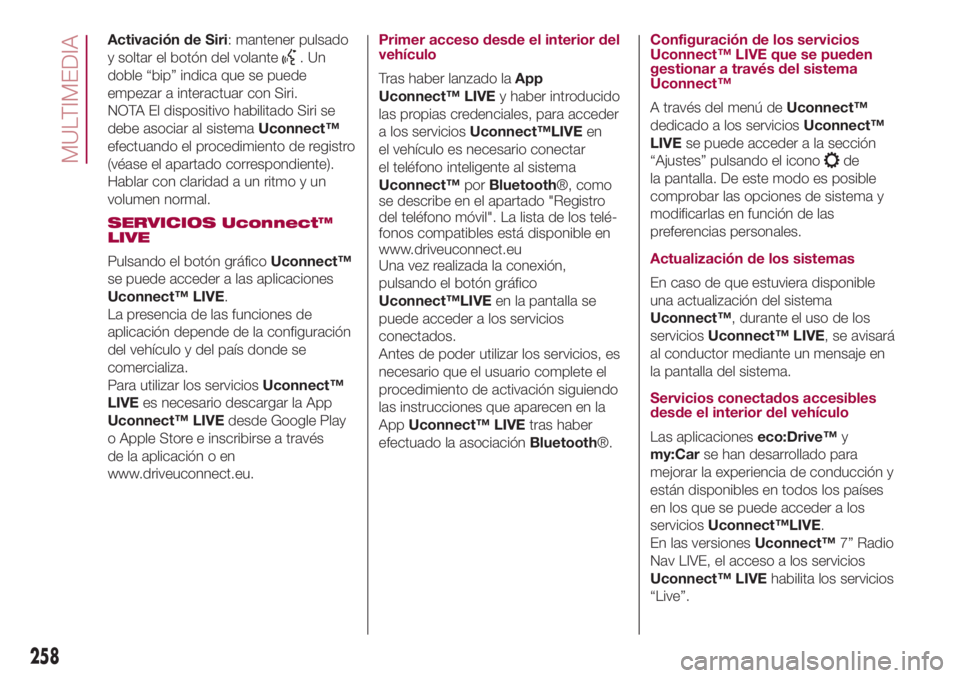
Activación de Siri: mantener pulsado
y soltar el botón del volante
.Un
doble “bip” indica que se puede
empezar a interactuar con Siri.
NOTA El dispositivo habilitado Siri se
debe asociar al sistemaUconnect™
efectuando el procedimiento de registro
(véase el apartado correspondiente).
Hablar con claridad a un ritmo y un
volumen normal.
SERVICIOS Uconnect™
LIVE
Pulsando el botón gráficoUconnect™
se puede acceder a las aplicaciones
Uconnect™ LIVE.
La presencia de las funciones de
aplicación depende de la configuración
del vehículo y del país donde se
comercializa.
Para utilizar los serviciosUconnect™
LIVEes necesario descargar la App
Uconnect™ LIVEdesde Google Play
o Apple Store e inscribirse a través
de la aplicación o en
www.driveuconnect.eu.Primer acceso desde el interior del
vehículo
Tras haber lanzado laApp
Uconnect™ LIVEy haber introducido
las propias credenciales, para acceder
a los serviciosUconnect™LIVEen
el vehículo es necesario conectar
el teléfono inteligente al sistema
Uconnect™porBluetooth®, como
se describe en el apartado "Registro
del teléfono móvil". La lista de los telé-
fonos compatibles está disponible en
www.driveuconnect.eu
Una vez realizada la conexión,
pulsando el botón gráfico
Uconnect™LIVEen la pantalla se
puede acceder a los servicios
conectados.
Antes de poder utilizar los servicios, es
necesario que el usuario complete el
procedimiento de activación siguiendo
las instrucciones que aparecen en la
AppUconnect™ LIVEtras haber
efectuado la asociaciónBluetooth®.Configuración de los servicios
Uconnect™ LIVE que se pueden
gestionar a través del sistema
Uconnect™
A través del menú deUconnect™
dedicado a los serviciosUconnect™
LIVEse puede acceder a la sección
“Ajustes” pulsando el icono
de
la pantalla. De este modo es posible
comprobar las opciones de sistema y
modificarlas en función de las
preferencias personales.
Actualización de los sistemas
En caso de que estuviera disponible
una actualización del sistema
Uconnect™, durante el uso de los
serviciosUconnect™ LIVE, se avisará
al conductor mediante un mensaje en
la pantalla del sistema.
Servicios conectados accesibles
desde el interior del vehículo
Las aplicacioneseco:Drive™y
my:Carse han desarrollado para
mejorar la experiencia de conducción y
están disponibles en todos los países
en los que se puede acceder a los
serviciosUconnect™LIVE.
En las versionesUconnect™7” Radio
Nav LIVE, el acceso a los servicios
Uconnect™ LIVEhabilita los servicios
“Live”.
258
MULTIMEDIA
Page 261 of 284
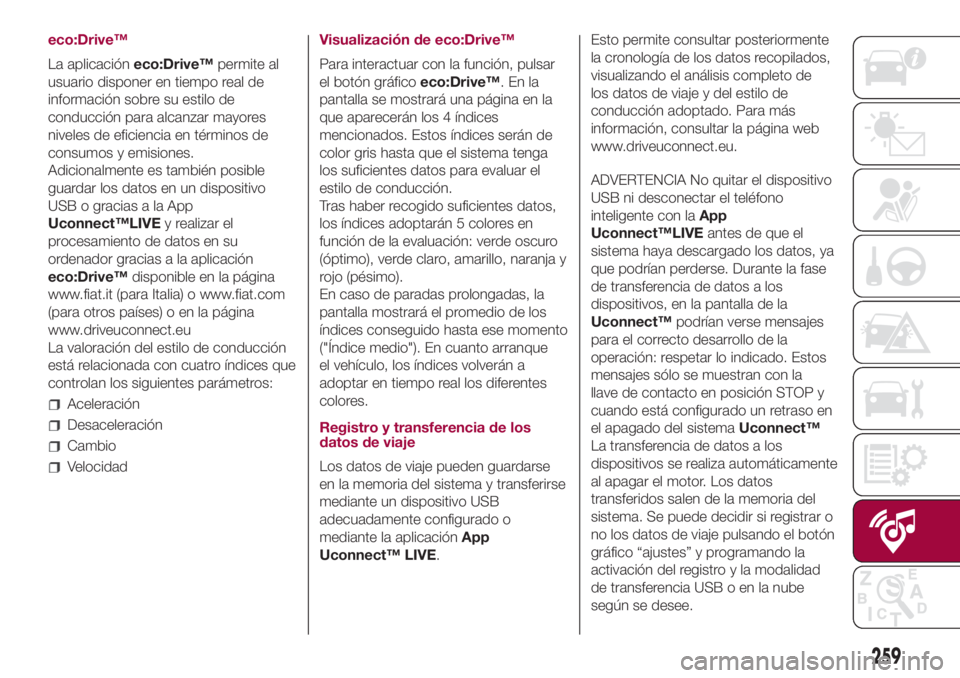
eco:Drive™
La aplicacióneco:Drive™permite al
usuario disponer en tiempo real de
información sobre su estilo de
conducción para alcanzar mayores
niveles de eficiencia en términos de
consumos y emisiones.
Adicionalmente es también posible
guardar los datos en un dispositivo
USB o gracias a la App
Uconnect™LIVEy realizar el
procesamiento de datos en su
ordenador gracias a la aplicación
eco:Drive™disponible en la página
www.fiat.it (para Italia) o www.fiat.com
(para otros países) o en la página
www.driveuconnect.eu
La valoración del estilo de conducción
está relacionada con cuatro índices que
controlan los siguientes parámetros:
Aceleración
Desaceleración
Cambio
VelocidadVisualización de eco:Drive™
Para interactuar con la función, pulsar
el botón gráficoeco:Drive™.Enla
pantalla se mostrará una página en la
que aparecerán los 4 índices
mencionados. Estos índices serán de
color gris hasta que el sistema tenga
los suficientes datos para evaluar el
estilo de conducción.
Tras haber recogido suficientes datos,
los índices adoptarán 5 colores en
función de la evaluación: verde oscuro
(óptimo), verde claro, amarillo, naranja y
rojo (pésimo).
En caso de paradas prolongadas, la
pantalla mostrará el promedio de los
índices conseguido hasta ese momento
("Índice medio"). En cuanto arranque
el vehículo, los índices volverán a
adoptar en tiempo real los diferentes
colores.
Registro y transferencia de los
datos de viaje
Los datos de viaje pueden guardarse
en la memoria del sistema y transferirse
mediante un dispositivo USB
adecuadamente configurado o
mediante la aplicaciónApp
Uconnect™ LIVE.Esto permite consultar posteriormente
la cronología de los datos recopilados,
visualizando el análisis completo de
los datos de viaje y del estilo de
conducción adoptado. Para más
información, consultar la página web
www.driveuconnect.eu.
ADVERTENCIA No quitar el dispositivo
USB ni desconectar el teléfono
inteligente con laApp
Uconnect™LIVEantes de que el
sistema haya descargado los datos, ya
que podrían perderse. Durante la fase
de transferencia de datos a los
dispositivos, en la pantalla de la
Uconnect™podrían verse mensajes
para el correcto desarrollo de la
operación: respetar lo indicado. Estos
mensajes sólo se muestran con la
llave de contacto en posición STOP y
cuando está configurado un retraso en
el apagado del sistemaUconnect™
La transferencia de datos a los
dispositivos se realiza automáticamente
al apagar el motor. Los datos
transferidos salen de la memoria del
sistema. Se puede decidir si registrar o
no los datos de viaje pulsando el botón
gráfico “ajustes” y programando la
activación del registro y la modalidad
de transferencia USB o en la nube
según se desee.
259
Page 262 of 284
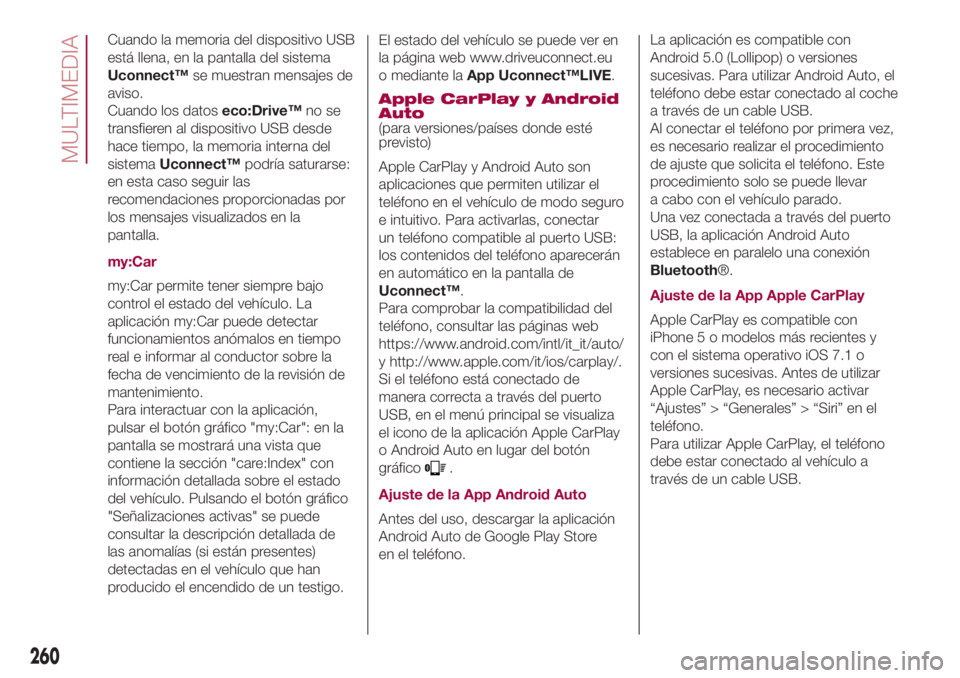
Cuando la memoria del dispositivo USB
está llena, en la pantalla del sistema
Uconnect™se muestran mensajes de
aviso.
Cuando los datoseco:Drive™no se
transfieren al dispositivo USB desde
hace tiempo, la memoria interna del
sistemaUconnect™podría saturarse:
en esta caso seguir las
recomendaciones proporcionadas por
los mensajes visualizados en la
pantalla.
my:Car
my:Car permite tener siempre bajo
control el estado del vehículo. La
aplicación my:Car puede detectar
funcionamientos anómalos en tiempo
real e informar al conductor sobre la
fecha de vencimiento de la revisión de
mantenimiento.
Para interactuar con la aplicación,
pulsar el botón gráfico "my:Car": en la
pantalla se mostrará una vista que
contiene la sección "care:Index" con
información detallada sobre el estado
del vehículo. Pulsando el botón gráfico
"Señalizaciones activas" se puede
consultar la descripción detallada de
las anomalías (si están presentes)
detectadas en el vehículo que han
producido el encendido de un testigo.El estado del vehículo se puede ver en
la página web www.driveuconnect.eu
o mediante laApp Uconnect™LIVE.
Apple CarPlay y Android
Auto
(para versiones/países donde esté
previsto)
Apple CarPlay y Android Auto son
aplicaciones que permiten utilizar el
teléfono en el vehículo de modo seguro
e intuitivo. Para activarlas, conectar
un teléfono compatible al puerto USB:
los contenidos del teléfono aparecerán
en automático en la pantalla de
Uconnect™.
Para comprobar la compatibilidad del
teléfono, consultar las páginas web
https://www.android.com/intl/it_it/auto/
y http://www.apple.com/it/ios/carplay/.
Si el teléfono está conectado de
manera correcta a través del puerto
USB, en el menú principal se visualiza
el icono de la aplicación Apple CarPlay
o Android Auto en lugar del botón
gráfico
.
Ajuste de la App Android Auto
Antes del uso, descargar la aplicación
Android Auto de Google Play Store
en el teléfono.La aplicación es compatible con
Android 5.0 (Lollipop) o versiones
sucesivas. Para utilizar Android Auto, el
teléfono debe estar conectado al coche
a través de un cable USB.
Al conectar el teléfono por primera vez,
es necesario realizar el procedimiento
de ajuste que solicita el teléfono. Este
procedimiento solo se puede llevar
a cabo con el vehículo parado.
Una vez conectada a través del puerto
USB, la aplicación Android Auto
establece en paralelo una conexión
Bluetooth®.
Ajuste de la App Apple CarPlay
Apple CarPlay es compatible con
iPhone 5 o modelos más recientes y
con el sistema operativo iOS 7.1 o
versiones sucesivas. Antes de utilizar
Apple CarPlay, es necesario activar
“Ajustes” > “Generales” > “Siri” en el
teléfono.
Para utilizar Apple CarPlay, el teléfono
debe estar conectado al vehículo a
través de un cable USB.
260
MULTIMEDIA
Page 263 of 284

Interacción
Una vez completado el procedimiento
de ajuste, la aplicación se ejecuta en
automático en el sistemaUconnect™
al conectar el teléfono al puerto USB
del vehículo. Para comunicar con Apple
CarPlay y Android Auto, utilizar el
botón del volante
(pulsación larga), el
botón/selector TUNE SCROLL del
frontal para seleccionar y confirmar o la
“pantalla táctil” del sistema
Uconnect™.
Navegación
Si la modalidad “Nav” di sistema ya
está activada, al conectar un
dispositivo al vehículo durante una
sesión de navegación, en la pantalla de
Uconnect™aparece un mensaje de
aviso “pop-up” para que el conductor
elija entre la navegación de sistema y la
navegación gestionada por el teléfono.
La opción elegida se puede cambiar
en cualquier momento, entrando en el
sistema de navegación que se desea
utilizar y ajustando un nuevo destino.Ajuste "Vista automática de la
pantalla del teléfono al conectar"
Mediante los ajustes del sistema
Uconnect™, es posible elegir si ver la
vista del teléfono en la pantalla del
sistemaUconnect™al conectar el
teléfono a través del puerto USB.
Activando esta función, cada vez que
se efectúa la conexión a través de
USB, la aplicación Apple CarPlay o
Android Auto se activa en automático
en la pantalla del sistemaUconnect™.
La opción “Visualización automática
de la pantalla del teléfono al conectar”
está incluida en el submenú “Pantalla”.
La función está desactivada por
defecto.
Cerrar App Android Auto y Apple
CarPlay
Para cerrar la sesión de Apple CarPlay
o Android Auto, desconectar el teléfono
del puerto USB del vehículo.MENÚ “AJUSTES”
Pulsar el botón gráfico “Ajustes” en la
pantalla para ver el menú principal
de “Ajustes”.
NOTA La visualización de las opciones
del menú varía en función de las
versiones.
El menú se compone de las siguientes
opciones indicativas:
Idioma
Pantalla
Unidad de medida (para versiones/
países donde esté previsto)
Comandos de voz
Hora y Fecha
Seguridad y asistencia a la
conducción (para versiones/países
donde esté previsto)
Luces
Puertas y bloqueo de puertas
Opciones vehículo apagado
Audio
Teléfono/Bluetooth
Configuración radio
Configuración SiriusXM (para
versiones/países donde esté previsto)
Restablecer ajustes iniciales
Borrar datos personales
261
Page 264 of 284
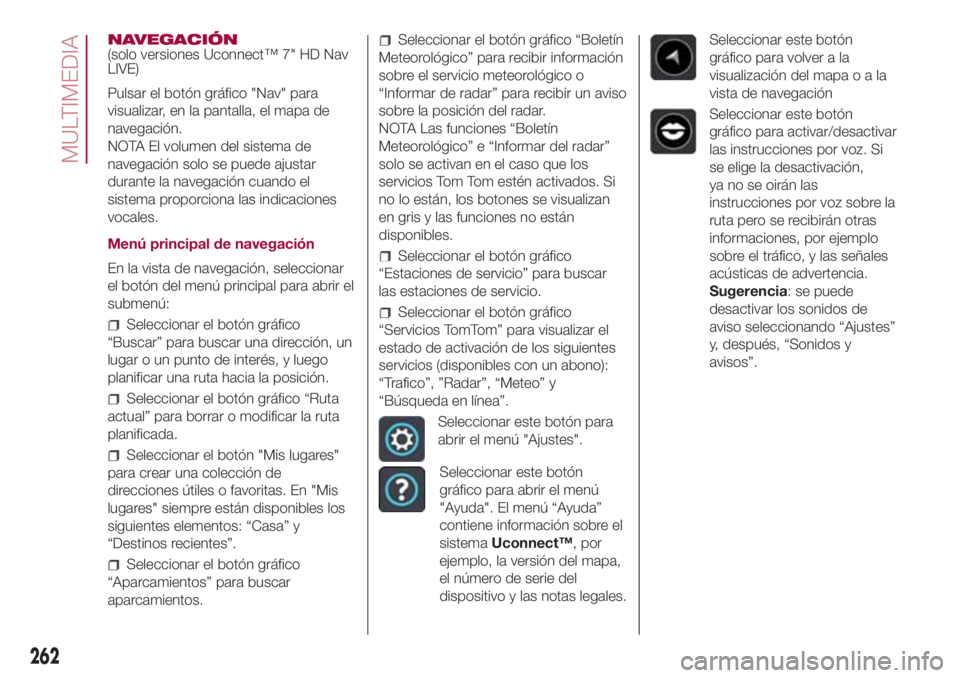
NAVEGACIÓN
(solo versiones Uconnect™ 7" HD Nav
LIVE)
Pulsar el botón gráfico "Nav" para
visualizar, en la pantalla, el mapa de
navegación.
NOTA El volumen del sistema de
navegación solo se puede ajustar
durante la navegación cuando el
sistema proporciona las indicaciones
vocales.
Menú principal de navegación
En la vista de navegación, seleccionar
el botón del menú principal para abrir el
submenú:
Seleccionar el botón gráfico
“Buscar” para buscar una dirección, un
lugar o un punto de interés, y luego
planificar una ruta hacia la posición.
Seleccionar el botón gráfico “Ruta
actual” para borrar o modificar la ruta
planificada.
Seleccionar el botón "Mis lugares"
para crear una colección de
direcciones útiles o favoritas. En "Mis
lugares" siempre están disponibles los
siguientes elementos: “Casa” y
“Destinos recientes”.
Seleccionar el botón gráfico
“Aparcamientos” para buscar
aparcamientos.
Seleccionar el botón gráfico “Boletín
Meteorológico” para recibir información
sobre el servicio meteorológico o
“Informar de radar” para recibir un aviso
sobre la posición del radar.
NOTA Las funciones “Boletín
Meteorológico” e “Informar del radar”
solo se activan en el caso que los
servicios Tom Tom estén activados. Si
no lo están, los botones se visualizan
en gris y las funciones no están
disponibles.
Seleccionar el botón gráfico
“Estaciones de servicio” para buscar
las estaciones de servicio.
Seleccionar el botón gráfico
“Servicios TomTom” para visualizar el
estado de activación de los siguientes
servicios (disponibles con un abono):
“Trafico”, ”Radar”, “Meteo” y
“Búsqueda en línea”.
Seleccionar este botón para
abrir el menú "Ajustes".
Seleccionar este botón
gráfico para abrir el menú
"Ayuda". El menú “Ayuda”
contiene información sobre el
sistemaUconnect™, por
ejemplo, la versión del mapa,
el número de serie del
dispositivo y las notas legales.
Seleccionar este botón
gráfico para volver a la
visualización del mapaoala
vista de navegación
Seleccionar este botón
gráfico para activar/desactivar
las instrucciones por voz. Si
se elige la desactivación,
ya no se oirán las
instrucciones por voz sobre la
ruta pero se recibirán otras
informaciones, por ejemplo
sobre el tráfico, y las señales
acústicas de advertencia.
Sugerencia: se puede
desactivar los sonidos de
aviso seleccionando “Ajustes”
y, después, “Sonidos y
avisos”.
262
MULTIMEDIA
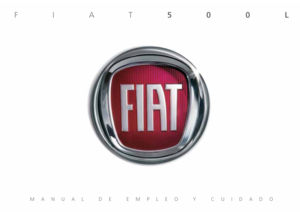 1
1 2
2 3
3 4
4 5
5 6
6 7
7 8
8 9
9 10
10 11
11 12
12 13
13 14
14 15
15 16
16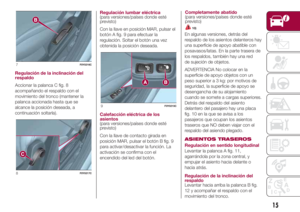 17
17 18
18 19
19 20
20 21
21 22
22 23
23 24
24 25
25 26
26 27
27 28
28 29
29 30
30 31
31 32
32 33
33 34
34 35
35 36
36 37
37 38
38 39
39 40
40 41
41 42
42 43
43 44
44 45
45 46
46 47
47 48
48 49
49 50
50 51
51 52
52 53
53 54
54 55
55 56
56 57
57 58
58 59
59 60
60 61
61 62
62 63
63 64
64 65
65 66
66 67
67 68
68 69
69 70
70 71
71 72
72 73
73 74
74 75
75 76
76 77
77 78
78 79
79 80
80 81
81 82
82 83
83 84
84 85
85 86
86 87
87 88
88 89
89 90
90 91
91 92
92 93
93 94
94 95
95 96
96 97
97 98
98 99
99 100
100 101
101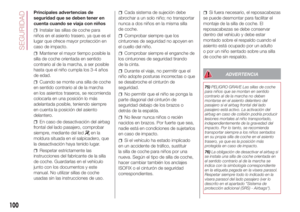 102
102 103
103 104
104 105
105 106
106 107
107 108
108 109
109 110
110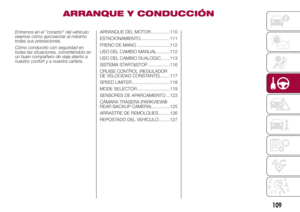 111
111 112
112 113
113 114
114 115
115 116
116 117
117 118
118 119
119 120
120 121
121 122
122 123
123 124
124 125
125 126
126 127
127 128
128 129
129 130
130 131
131 132
132 133
133 134
134 135
135 136
136 137
137 138
138 139
139 140
140 141
141 142
142 143
143 144
144 145
145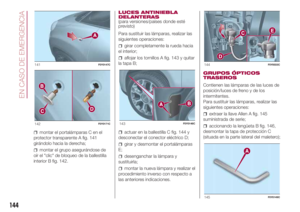 146
146 147
147 148
148 149
149 150
150 151
151 152
152 153
153 154
154 155
155 156
156 157
157 158
158 159
159 160
160 161
161 162
162 163
163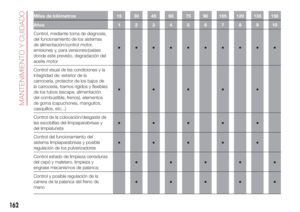 164
164 165
165 166
166 167
167 168
168 169
169 170
170 171
171 172
172 173
173 174
174 175
175 176
176 177
177 178
178 179
179 180
180 181
181 182
182 183
183 184
184 185
185 186
186 187
187 188
188 189
189 190
190 191
191 192
192 193
193 194
194 195
195 196
196 197
197 198
198 199
199 200
200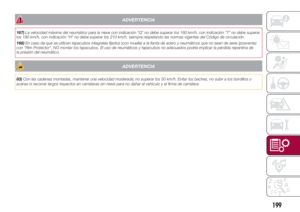 201
201 202
202 203
203 204
204 205
205 206
206 207
207 208
208 209
209 210
210 211
211 212
212 213
213 214
214 215
215 216
216 217
217 218
218 219
219 220
220 221
221 222
222 223
223 224
224 225
225 226
226 227
227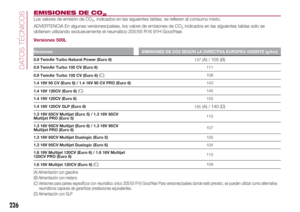 228
228 229
229 230
230 231
231 232
232 233
233 234
234 235
235 236
236 237
237 238
238 239
239 240
240 241
241 242
242 243
243 244
244 245
245 246
246 247
247 248
248 249
249 250
250 251
251 252
252 253
253 254
254 255
255 256
256 257
257 258
258 259
259 260
260 261
261 262
262 263
263 264
264 265
265 266
266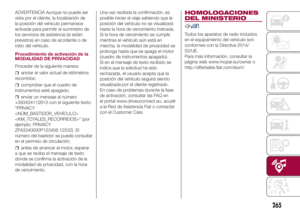 267
267 268
268 269
269 270
270 271
271 272
272 273
273 274
274 275
275 276
276 277
277 278
278 279
279 280
280 281
281 282
282 283
283